

| InfoDirectory使用手引書 |
目次
索引
 
|
| 第2部 管理ツール編 | > 第4章 機能 | > 4.5 サーバ管理 | > 4.5.5 [データベース]タブ |
DSAレジストリ中のエントリは、DSAがレジストリにリストされたDSAへ要求を送ることを可能にします。
画面右側には選択されたDSAレジストリの属性タイプと属性値が表示されます。
また、画面左側に表示されるDSA名の横のチェックアイコン( )は、利用可能を意味します。
)は、利用可能を意味します。
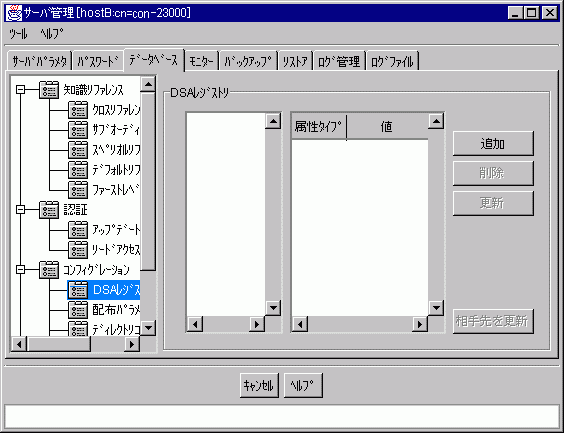
|
項目 |
概要 |
|
|---|---|---|
|
DSAレジストリ一覧(左ウィンドウ) |
レジストリに登録されているDSA名が表示されます。 |
|
|
DSAレジストリ一覧(右ウィンドウ) |
タイムアウト |
このDSAに関連する非活性タイムアウトが秒単位表示されます。 |
|
パスワード |
対応するローカルDSAパスワードが表示されます。パスワードが、入力されていたならば"*"文字で示されます。 |
|
|
スペリオルサービス |
|
|
|
クレデンシャルポリシー |
DSAの認証用のポリシー(DSAにアクセスするときの認証方法)が、以下のオプションの中から表示されます。
|
|
|
入力パスワード |
リモートDSAのパスワードが表示されます。パスワードが入力されたならば、"*"文字で示されます。 |
|
|
初期状態 |
起動時の状態指定が以下の中から表示されます。本指定は、対立の項目で選択した内容によっては無効となる場合があります。
|
|
|
信任対象 |
ローカルDSAの属性から登録されるDSAへ信任のレベルを示します。 |
|
|
対立 |
起動が受付けられる方向を示します。
|
|
|
アソシエーション状態 |
リモートのDSAからのアソシエーション状態を以下の中から示します。
|
|
|
パスワードシャドウ |
パスワードがローカルDSA内にエントリとしてシャドウされることを示します。(このパスワードに対してリモートDSAがシャドウコンシューマとなっている場合) |
|
|
オルティネートルーティング |
リモートDSAにコピーかエントリを持っていることが確かな他のDSAのDNを示します。 |
|
|
[追加]ボタン |
このボタンを押すと[接続先のDSAの詳細]ダイアログが起動され、リモートDSAレジストリの新規作成ができます。 |
|
|
[更新]ボタン |
||
|
[削除]ボタン |
||
|
[相手先を更新]ボタン |
リストより選択したリモートDSAのホスト情報を、アップデートします。 |
|
|
[キャンセル]ボタン |
[サーバ管理]ウィンドウを終了します。 |
|
|
[ヘルプ]ボタン |
[サーバ管理]ウィンドウのヘルプが表示されます。 |
|
[接続先のDSAの詳細]ダイアログでは、DSAレジストリ属性の値を編集します。
[アドレス]ボタンを押すことで、[スタック]ダイアログが起動し接続先のプレゼンテーションアドレスの設定を行えます。
[詳細設定]ボタンを押すことで、[DSA詳細設定(続き)]ダイアログが起動し接続先のDSAの詳細設定を行えます。
デフォルトリフェラル・エントリリフェラル定義を行う場合、[LDAPホスト]、[LDAPポート]に設定を行います。
注意事項
いずれの設定も[OK]ボタンが押されるまでは、有効にはなりません。
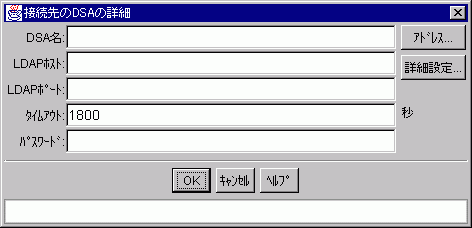
|
項目 |
概要 |
|---|---|
|
DSA名 |
接続先のDSAのDNを指定します。 |
|
[アドレス]ボタン |
|
|
LDAPホスト |
接続先のLDAPホスト名を指定します(エントリリフェラルまたはデフォルトリフェラル使用時のみ設定してください)。 |
|
LDAPポート |
接続先のLDAPポート番号を指定します(エントリリフェラルまたはデフォルトリフェラル使用時のみ設定してください)。 |
|
タイムアウト |
DSAのアソシエーションの無通信監視時間を秒単位で指定します。 |
|
パスワード |
DSAのパスワードを指定します。パスワードが数字とa〜fの文字だけの場合は、引用符(" ")で囲まないと、16進文字表示として扱われます。 |
|
[詳細設定]ボタン |
|
|
[OK]ボタン |
DSAレジストリ属性を設定し、このダイアログを終了します。 |
|
[キャンセル]ボタン |
DSAレジストリ属性の追加・変更を行わないで、このダイアログを終了します。 |
|
[ヘルプ]ボタン |
このダイアログのヘルプが表示されます。 |
[スタック]ダイアログでは、相手側DSAのプレデーションアドレス設定を行います。
注意事項
追加、更新および削除のいずれの処理も[OK]ボタンが押されるまでは、有効にはなりません。
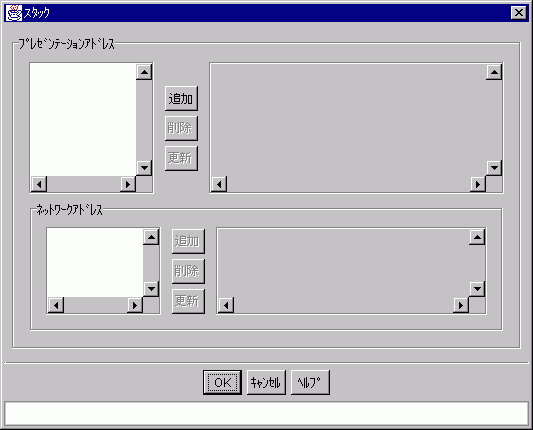
|
項目 |
概要 |
|
|---|---|---|
|
プレゼンテーションアドレス |
一覧 |
プレゼンテーションアドレスが表示されます。 |
|
[追加]ボタン |
[スタックプレゼンテーションアドレス]ダイアログが起動し、新しいプレゼンテーションアドレスにプレゼンテーションセレクタ、セッションセレクタおよびトランスポートセレクタを追加できます。 |
|
|
[削除]ボタン |
削除を行いたいプレゼンテーションアドレスをリストより選択した後に、このボタンを押すことでプレゼンテーションアドレスの削除を行えます。 |
|
|
[更新]ボタン |
更新を行いたいプレゼンテーションアドレスをリストより選択した後に、このボタンを押すことで[スタックプレゼンテーションアドレス]ダイアログが起動します。プレゼンテーションセレクタ、セッションセレクタおよびトランスポートセレクタを変更できます。 |
|
|
ネットワークアドレス |
一覧 |
選択されたプレゼンテーションアドレスのネットワークアドレスが表示されます。 |
|
[追加]ボタン |
処理を行いたいプレゼンテーションアドレスをリストより選択した後に、このボタンを押すことで[スタック詳細アドレス]ダイアログが起動し、ネットワークアドレスを追加できます。 |
|
|
[削除]ボタン |
処理を行いたいプレゼンテーションアドレスをリストより選択した後に、このボタンを押すことでネットワークアドレスの削除を行えます。 |
|
|
[更新]ボタン |
処理を行いたいプレゼンテーションアドレスをリストより選択した後に、このボタンを押すことで[スタック詳細アドレス]ダイアログが起動し、ネットワークアドレス、ポート番号を変更できます。 |
|
|
[OK]ボタン |
プレゼンテーションアドレス、ネットワークアドレスの設定を行い、このダイアログを終了します。 |
|
|
[キャンセル]ボタン |
プレゼンテーションアドレス、ネットワークアドレスの設定/変更を行わないで、このダイアログを終了します。 |
|
|
[ヘルプ]ボタン |
このダイアログのヘルプが表示されます。 |
|
[スタックプレゼンテーションアドレス]ダイアログでは、プレゼンテーションアドレスのプレゼンテーションセレクタ、セッションセレクタおよびトランスポートセレクタの設定を行います。
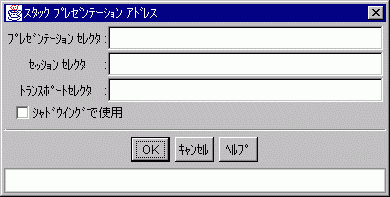
|
項目 |
概要 |
|---|---|
|
プレゼンテーションセレクタ |
プレゼンテーションセレクタを指定できます。 |
|
セッションセレクタ |
セッションセレクタを指定できます。 |
|
トランスポートセレクタ |
トランスポートセレクタを指定できます。 |
|
シャドウイングで使用 |
アドレスをシャドウイング契約に使用する場合にチェックします。 |
|
[OK]ボタン |
プレゼンテーションアドレスの設定を行い、このダイアログを終了します。 |
|
[キャンセル]ボタン |
プレゼンテーションアドレスの設定/変更を行わないで、このダイアログを終了します。 |
|
[ヘルプ]ボタン |
このダイアログのヘルプが表示されます。 |
[スタック詳細アドレス]ダイアログでは、[TCP/IPアドレス]の設定が行えます。
TCP/IP接続時のDSAプレゼンテーションアドレスのネットワークアドレスを設定します。

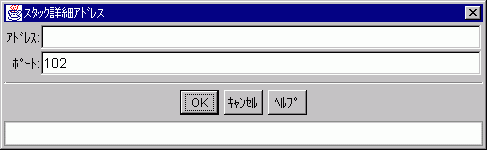

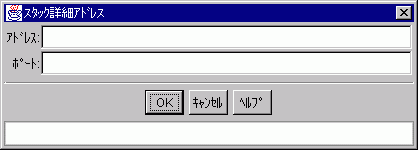
|
項目 |
概要 |
|---|---|
|
アドレス |
TCP/IP接続するホスト名または、TCP/IPアドレスを指定します。 |
|
ポート |
DSAのポート番号を指定します。
※ スタートメニューより[ディレクトリサービス プロパティ]を起動し、[RFC1006]タブのTCP/IPポート番号に設定されている値を設定してください。 |
|
[OK]ボタン |
ネットワークアドレスの設定を行い、このダイアログを終了します。 |
|
[キャンセル]ボタン |
ネットワークアドレスの設定・変更を行わないで、このダイアログを終了します。 |
|
[ヘルプ]ボタン |
このダイアログのヘルプが表示されます。 |
[DSA詳細設定(続き)]ダイアログでは、DSAの登録における追加情報の詳細を設定します。
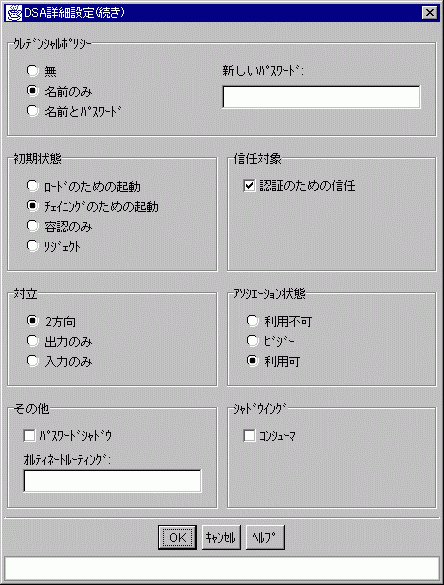
|
項目 |
概要 |
|---|---|
|
クレデンシャルポリシー |
DSAの認証ポリシーを指定します。
|
|
初期状態 |
起動時の状態を指定します。
|
|
信任対象 |
|
|
対立 |
起動が受け付けられる方向を指定します。
|
|
アソシエーション状態 |
接続先のDSAからの新しいアソシエーションを受付けるかどうかを設定します。
|
|
その他 |
|
|
シャドウイング |
|
|
[OK]ボタン |
DSA詳細設定(続き)の設定を行い、このダイアログを終了します。 |
|
[キャンセル]ボタン |
DSA詳細設定(続き)の設定を行わないで、このダイアログを終了します。 |
|
[ヘルプ]ボタン |
このダイアログのヘルプが表示されます。 |
[接続先ホストのバインド情報]ダイアログでは、ローカルホストからバインドする相手先のホスト情報を設定します。

|
項目 |
概要 |
|---|---|
|
接続先のホスト |
DSAが存在するホスト名を指定します。 |
|
エージェント管理者ログイン |
DSAが存在するマシンのエージェント管理者アカウントを指定します。 |
|
エージェント管理者パスワード |
エージェント管理者ログインに対するパスワードを指定します。 |
|
DSA名 |
接続しようとしているDSAの名前が表示されます。 |
|
DIBのインストールディレクトリ |
接続しようとしているDSAが作成されているディレクトリを指定します。 |
|
トップエントリ |
DSAのトップエントリを指定します。 |
|
DSAの管理者DN |
DSAにアクセスするための管理者DNを指定します。 |
|
DSAの管理者パスワード |
DSAにアクセスするための管理者パスワードを指定します。 |
|
ポート番号 |
DSAのポート番号を指定します。 |
|
[OK]ボタン |
設定した情報をサーバリストに追加します。 |
|
[キャンセル]ボタン |
設定処理を中止します。 |
|
[ヘルプ]ボタン |
このダイアログのヘルプが表示されます。 |
目次
索引
 
|